主页 > 经验 >
手机电脑怎么样无线连接传输文件 手机如何与电脑无线连接方法
手机电脑怎么样无线连接传输文件 手机如何与电脑无线连接方法。我们在使用电脑的时候,总是会进行很多方面的操作,这都是很正常的。当我们想要使得电脑和手机之间无线连接传输文件,那么我们应该怎么办呢?一起来看看吧。

工具:
安装后的360安全卫士
360手机助手
方法步骤:
1、打开360安全卫士,进入360安全卫士界面。这时候有很多选项,点击“手机助手”。
2、这个时候进入了手机助手界面,看看左上角,显示的是手机未连接。点击“开始连接”。
3、这个时候弹出一个连接方式的窗口,有两种连接方式,一种是数据线连接,这种估计大多数人都很熟悉了,另外一种是无线网络连接,这个时候我们选择并点击“无线网络连接”,然后点击“立即连接”。
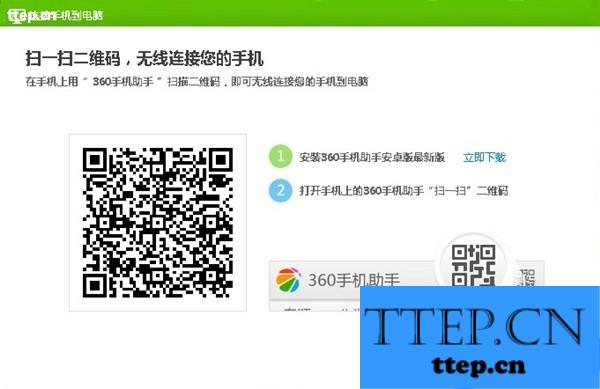
4、由于以前我的手机连接过电脑,所以这个时候电脑检测到了我的手机类型,如果你的手机这这个时候显示出来了,就点击“手机形状的图片”,没有的话请点击“连接其他手机”,这里我先讲已经检测出来的。我这里当做给你们一样,没有检测出来,我点击“其他手机连接”。
5、这时候出现扫描二维码连接的界面。
6、这时候我们将手机上安装好的360手机助手打开。
7、这时候出现连接的界面,我们点击魔棒,然后点击第一个“扫描二维码”。

8、这时候将手机摄像头对阵电脑上的二维码,手机进行扫描。一会就扫描成功,就连接上了(注意:这里手机的上网功能必须打开,也就是打开能够上网的“数据流量”开关,否则,扫描的二维码手机不能够进行识别,他需要联网进行识别,打开数据功能连接好了之后,你怕损耗流量,你再关闭上网功能,其实也不消耗的)。
9、这时候扫描成功也就是无线连接成功。
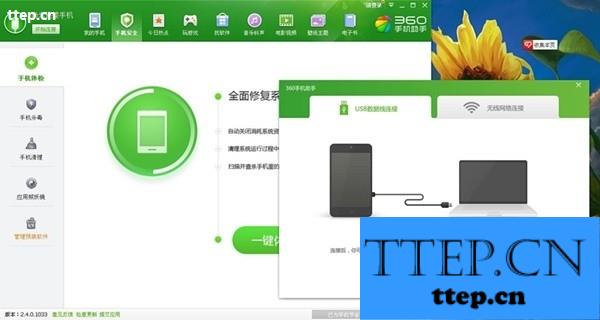
10、你再看看电脑上的显示“通过无线连接”,表明连接成功。这个时候你就可以无线传输数据和下载电脑上的软件并安装到电脑上了。
对于我们在遇到了需要将电脑和手机之间无线连接的时候,我们就可以利用到上面给你们介绍的解决方法进行处理,希望能够对你们有所帮助。

工具:
安装后的360安全卫士
360手机助手
方法步骤:
1、打开360安全卫士,进入360安全卫士界面。这时候有很多选项,点击“手机助手”。
2、这个时候进入了手机助手界面,看看左上角,显示的是手机未连接。点击“开始连接”。
3、这个时候弹出一个连接方式的窗口,有两种连接方式,一种是数据线连接,这种估计大多数人都很熟悉了,另外一种是无线网络连接,这个时候我们选择并点击“无线网络连接”,然后点击“立即连接”。
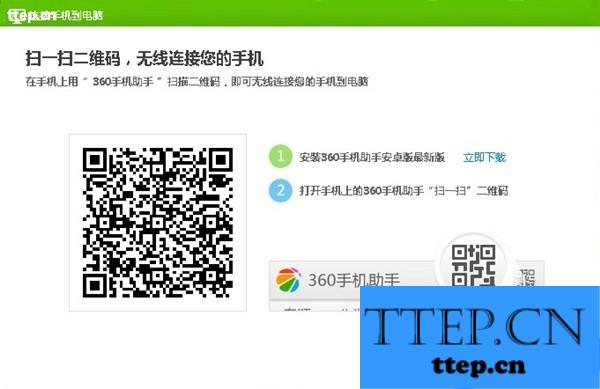
4、由于以前我的手机连接过电脑,所以这个时候电脑检测到了我的手机类型,如果你的手机这这个时候显示出来了,就点击“手机形状的图片”,没有的话请点击“连接其他手机”,这里我先讲已经检测出来的。我这里当做给你们一样,没有检测出来,我点击“其他手机连接”。
5、这时候出现扫描二维码连接的界面。
6、这时候我们将手机上安装好的360手机助手打开。
7、这时候出现连接的界面,我们点击魔棒,然后点击第一个“扫描二维码”。

8、这时候将手机摄像头对阵电脑上的二维码,手机进行扫描。一会就扫描成功,就连接上了(注意:这里手机的上网功能必须打开,也就是打开能够上网的“数据流量”开关,否则,扫描的二维码手机不能够进行识别,他需要联网进行识别,打开数据功能连接好了之后,你怕损耗流量,你再关闭上网功能,其实也不消耗的)。
9、这时候扫描成功也就是无线连接成功。
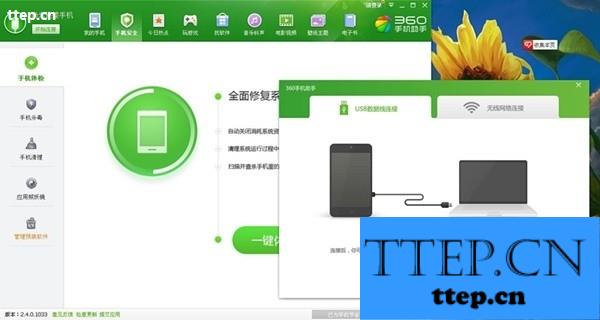
10、你再看看电脑上的显示“通过无线连接”,表明连接成功。这个时候你就可以无线传输数据和下载电脑上的软件并安装到电脑上了。
对于我们在遇到了需要将电脑和手机之间无线连接的时候,我们就可以利用到上面给你们介绍的解决方法进行处理,希望能够对你们有所帮助。
- 最近发表
- 赞助商链接
